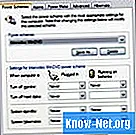
Innehåll
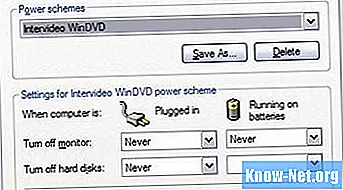
Dell-skärmar går automatiskt in i energisparläge efter en förutbestämd tidsperiod när datorn är inaktiv. Det är helt svart istället för att visa en skärmsläckare. Detta betyder inte att din Dell-dator har stängts av, men att den tillåter att skärmen stängs av tills den behövs igen. Du kan ändra tiden för monitorn att gå in i energisparläge genom att ändra skärminställningarna.
Steg 1
Tryck på valfri tangent på tangentbordet eller flytta musen. Endera åtgärden inaktiverar bildskärmens energisparläge. Alternativt kan du trycka på strömbrytaren på Dell-datorns eller bärbara fodralet.
Steg 2
Tryck på valfri knapp en gång till om monitorn växlar från energisparläge till standbyläge. Detta läge gör att skärmsläckaren kan visas.
Steg 3
Ange ditt användarnamn och lösenord vid inloggningsprompten om din dator är lösenordsskyddad. Tryck på "Enter" för att börja använda den.
Steg 4
Ändra skärminställningarna på din Dell-skärm för att förhindra att den går in i energisparläge. Högerklicka var som helst på skrivbordet och välj "Egenskaper". Klicka på fliken "Skärmsläckare" och sedan på "Ström". Välj ett tidsintervall i rullgardinsmenyn bredvid "Stäng av skärmen" och klicka på "Använd".


